4K 27インチ IPS液晶 LG 27MU67-B レビュー
2015年11月13日 パソコン(PC)
先月4Kデビューしました。4Kディスプレイを使い始めてちょうど一ヶ月が経過したので、27インチ4K液晶のレビューでも書いておきます。
購入したのは、LG製の27インチ4K液晶「27MU67-B」。
自分が液晶ディスプレイに求めることは、第一にIPS。視野角の広いIPSパネル以外の液晶ディスプレイは問題外です。視野角によって大きく色や明るさが変化してしまうTNパネルなどは問題外です。色が変化してしまうと、写真がキレイに見えない、色を扱う作業ができないなどの色再現性の他に、頭も痛くなるという(個人的な)問題を抱えているので、視野角の広いIPSパネルが絶対条件です。
今まで使っていたのは、NEC製のLCD2690WUXiという25.5インチのディスプレイで、購入当時は10万円以上しました。使用年月が経って徐々に色むらやドット欠けが目立ってきました。また、バックライトがLEDではないので、使っていると部屋が暑くなってしまう等の問題もありました。ブラウン管の頃よりはずっとマシですが、蛍光管タイプの液晶ディスプレイだと意外と発熱します。テレビ視聴用に三菱のRDT272WXも持っていて(ドラクエ10プレイ用に購入しました)、こちらはLEDバックライトなので熱くないです。ということでそろそろPC用ディスプレイを買い替えようかな、というか、そろそろ4Kディスプレイも試してみたいなということで、4Kディスプレイの購入を検討することにしました(ビデオカードも4K対応のものに変えましたので)。
LGの液晶ディスプレイ「27MU67-B」は、以下のようなスペックでした。
価格も最初から6万円を切る価格で魅力的だったのですが、5万円を切る日もあったりしたので、思い切って楽天で注文しました。
注文して次の日に届いて、箱を持ち上げてビックリ。「軽い!」。重さ7.8kgはさすがです。一人で楽々運べて、一人で楽々セッティングできました。
そしてWindows 10を立ち上げて一言。
「文字ボケボケ!汚っ!」
購入したのは、LG製の27インチ4K液晶「27MU67-B」。

自分が液晶ディスプレイに求めることは、第一にIPS。視野角の広いIPSパネル以外の液晶ディスプレイは問題外です。視野角によって大きく色や明るさが変化してしまうTNパネルなどは問題外です。色が変化してしまうと、写真がキレイに見えない、色を扱う作業ができないなどの色再現性の他に、頭も痛くなるという(個人的な)問題を抱えているので、視野角の広いIPSパネルが絶対条件です。
今まで使っていたのは、NEC製のLCD2690WUXiという25.5インチのディスプレイで、購入当時は10万円以上しました。使用年月が経って徐々に色むらやドット欠けが目立ってきました。また、バックライトがLEDではないので、使っていると部屋が暑くなってしまう等の問題もありました。ブラウン管の頃よりはずっとマシですが、蛍光管タイプの液晶ディスプレイだと意外と発熱します。テレビ視聴用に三菱のRDT272WXも持っていて(ドラクエ10プレイ用に購入しました)、こちらはLEDバックライトなので熱くないです。ということでそろそろPC用ディスプレイを買い替えようかな、というか、そろそろ4Kディスプレイも試してみたいなということで、4Kディスプレイの購入を検討することにしました(ビデオカードも4K対応のものに変えましたので)。
LGの液晶ディスプレイ「27MU67-B」は、以下のようなスペックでした。
・HDMI2.0に準拠する4K(3840×2160)/60Hz対応のHDMI端子を2ポート実装うーん、欠点が見当たらない。IPSで4Kで60Hz対応。sRGB99%カバーで、フリッカーセーフ機能付き。スピーカーが内蔵でないのも自分には高ポイントです。気になるのは、27インチで4Kということでドットピッチが狭すぎること。これはスケーリングで問題なく対応できると軽く考えていました。
・DisplayPort、Mini DisplayPort端子を各1ポート実装し、合計4つのポート
・IPS 4Kパネル採用
・AMD FreeSyncテクノロジー搭載
・SUPER+ Resolution(超解像技術)
・暗いシーンの視認性を高める「ブラックスタビライザー」
・目に優しい「フリッカーセーフ」「ブルーライト低減モード」を搭載
・10bitカラー(約10.7億色)に対応し、HDMI Ultra HD Deep Colorをサポート。
・sRGB99%をカバー
・広視野角、水平方向178度、垂直方向178度を実現。あらゆる角度から見ても色変化がおきにくい鮮明なIPSパネル。
・消費電力39W
・重さ7.8kg
・販売価格6万円以下
価格も最初から6万円を切る価格で魅力的だったのですが、5万円を切る日もあったりしたので、思い切って楽天で注文しました。

注文して次の日に届いて、箱を持ち上げてビックリ。「軽い!」。重さ7.8kgはさすがです。一人で楽々運べて、一人で楽々セッティングできました。
そしてWindows 10を立ち上げて一言。
「文字ボケボケ!汚っ!」
Windows 10では、高解像度のモニタをつないだときに、自動的にスケーリング処理してくれるようで、最初は150%に設定されていました。
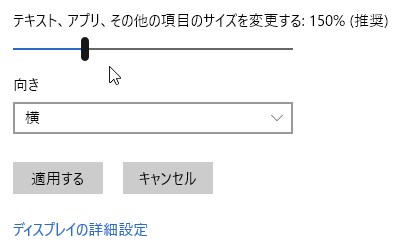
この状態だと、確かに文字のサイズは見やすいのですが、フォントがボケボケで汚くて最悪でした。どうすればこれを解決できるのだろうと、数日間格闘していたのですが、結局、「Windowsのフォントは汚いからどうしようもない」という結論に至りました。
iOSやAndroidなど、高解像度のスマホやタブレットでは、フォントはキレイに表示されます。Windowsもそれくらい余裕なのかと思っていたら違いました。マイクロソフトのページにもその問題が載っていて、以下のページに詳細が書かれています。
高 DPI ディスプレイのエクスペリエンスを最適化するには、デスクトップ アプリケーションが、使用されているディスプレイの DPI を検出し、グラフィック要素、テキスト、画面レイアウトをそれに合わせて拡大縮小する必要があります。一部のアプリケーションはこの機能を実装していません。そのため、鮮明に表示されないことがあります。
最近の新しいWindowsアプリケーションの場合、高DPIに最適化された設計になっているため、高解像度のモニタでスケーリング機能を使用してもフォントはキレイに表示されます。ところが、古いWindowsアプリケーションの場合は、高DPIに最適化された設計になっていないため、フォントがボケボケになって表示されます。「ディスプレイ」項目にある「ClearTypeテキストの調整」やスケーリングの%指定、入力解像度の変更、フォントの変更などいろいろ試してみましたが、どうやってもフォントはボケボケでした。滲んだりかすれたり、全然納得のいく表示になりませんでした。また、アプリケーションのショートカットを右クリックし、「プロパティ」「互換性」タブで、「高 DPI 設定では画面のスケーリングを無効にする」を選択するのも試しましたが、これをやると今度はレイアウトが崩れてガッタガタになりました。
ということで、スケーリング表示は諦め、スケーリングをオフにして100%のドットバイドット表示に変更しました。すると、フォントはシャープになりました。ただ、今度は…
「文字ちっちゃ!」
となります。当然です。
液晶ディスプレイのドットピッチを計算してみよう!で計算すると、今までは25.5インチフルHDでドットピッチが0.286mmという余裕のあるドットピッチでした。文字が大きくて見やすかっです。ところが今度は27インチ4Kでドットピッチが0.156mmしかありません。文字が小さいのも当然です。ドットバイドットで表示すれば文字が小さいのは当然、そんなことは買う前からわかっていて、スケーリングでどうにでもなるだろう、と軽く考えていたのが間違いでした。
スケーリングで拡大表示すると、古いWindowsアプリケーションのフォントがボケボケ、100%のドットバイドット表示にするとフォントはシャープだが文字が小さすぎてツラい。という2択になってしまいました。
数日間いろいろ試してみて、出した結論は…
スケーリングなし!
でした。スケーリングしてフォントがボケボケなのに耐えられず、ドットバイドット表示にすることにしました。ドットピッチが狭く、文字が小さくて大変、でもボケボケよりはマシ、という結論を出しました。
文字が小さくてツラいので、今までよりもディスプレイが大きくなったのにも関わらず、ディスプレイを前に出して、目からの距離を近くして、至近距離に配置して小さい文字を読めるようにしました。結果、ディスプレイからの距離は近づいたのにディスプレイは大きくなったので、画面の端から端に目線を移動するのが大変になりました。解像度は高いので(フルHD4枚分)、ウィンドウを4つ並べて、画面の左下だけ見る、画面の右下だけ見るというような使い方が多くなりました。もっと画面全体を見て作業をするだろうと思っていたのですが、想定とはずいぶん違う使い方になっています。目を近づけているので、目が疲れづらいフリッカーフリー機能が付いていたのはありがたかったです。没入感という意味では、フルHDでアプリケーションを全画面表示していた方が没入感は高かったです。キレイなのは、写真を表示したときで、4Kでの全画面写真表示は美しくて最高です。動画は4Kに対応している動画はものすごいキレイですが、ほとんど対応していないので、動画での恩恵はほとんどありません。
で、ここまで長文を書いてきて、まだ27MU67のレビューはほとんど書いていないという事実があって、最初はひたすらWindowsの表示と戦っていました。「Windowsのフォントは汚い」と言ってる人の意味がやっとわかった気がしました。字体そのものがキレイではないというのもあるかもしれませんが、それよりもスケーリングやClearTypeテキストの調整などがイマイチでした。これはWindowsの歴史が長いからこその悩みなのかもしれません。もう何年も更新されていないアプリケーション開発者に「更新して!」とお願いするのも難しく、待っていてもスケーリング表示でフォントがキレイになることはありません。現在は諦めて、文字の小さいスケーリングなしで表示しているので、フォントが汚い問題はクリア済みです。
そうそう、最初PCとディスプレイをケーブルでつないだら、マウスの動きがカックカクでした。設定を変えないとHDMI2.0では4K/30Hzが初期状態となっていて、MENUから60Hzに変更したら、やっとマウスの動きがスムーズになりました。そしてHDMI2.0でもDisplayPortでも4K/60Hz表示できることを確認しました。4Kディスプレイが登場した当初、30Hz表示しかできないディスプレイが多かったのですが、その時の宣伝レビューの多くが「オフィスワークや静止画中心の使い方なら、30Hzでも大丈夫だ、問題ない!」みたいなことが書かれていたように覚えています。大嘘でした。少なくとも自分は、30Hzでは耐えられなかったことをお伝えしておきます。60Hz対応ディスプレイを買って良かったです。
長くなりましたが、そろそろ27MU67-Bのレビューでも書いておきます。
良いところこのような感じです。今まで使っていたバックライトが蛍光管タイプの液晶ディスプレイと比べると、LEDバックライトのおかげで、電源投入後すぐに明るさと色再現がMAXなのは嬉しいです。蛍光管は暖まるまで色も明るさも安定しませんでしたし、色むらも大きかったです。キャリブレーションには以前から、X-Rite i1Display Pro
・次世代標準となりそうな4K(3840*2160)/60Hz表示
・IPSで広視野角で、発色が良く、色がキレイ
・色むらが少ない(主観)
・LEDバックライトのおかげで、電源投入後すぐに明るさと色再現がMAX
・低発熱、低消費電力(部屋が暑くならない)
・フリッカーフリー(自動設定)
・安い
悪いところ
・MENUボタンがタッチ式で、クソ使いにくい
・つないでいるケーブルごとの入力切り替えが絶望的にやりにくい(切り替え表示がメインの人は絶対に買ってはいけない)
・ドットピッチが狭い
・設定項目が少ない
・韓国企業製品なので、日本語のフォントが汚い&間違っている(カタカナの「リ」とひらがなの「り」の区別が付いていないなど)
・韓国製かと思ったら、MADE IN CHINAだった
買った当初は、「4Kで27インチは失敗だったー…!」と思いかけたのですが、一ヶ月使ってこの文字の小ささにも慣れてきました。文字が小さくても解像度は高いので、視認性はそれほど悪くないのが助かりました。至近距離からディスプレイを見ることで、なんとか読めています。
もしドットバイドット表示で4K液晶を使うなら、何インチが最適なのか、自分でもまだわからなかったりします。27インチだと文字が小さいですし、32インチクラスだとも画面が大きくて視線移動がツラそうです。ただ、27インチよりは距離を離しても文字は読みやすいはずなので、その辺りを比べるとどちらが良いのかわかりません。あと、大きな問題となりそうなのは、横方向ではなく、縦方向の長さです。目線を下げるのは楽ですが、見上げるような見方は目に良くありません。ディスプレイが大きいほど縦方向にも長くなるので、ディスプレイの置き方、デスク、チェアの調整などが重要になってくると思います。スケーリングできれいに表示できるのなら、何インチでも大丈夫なんですけどね。最近ノジマで、43型4K IPS ELSONIC EFK-43M4KDという巨大な液晶ディスプレイが69800円税抜き(11月限定)で発売されて話題になりました。サイズの割にものすごい安いですが、さすがに大きすぎて、PC用としては使いづらいような気がします。
ということで、27インチ4Kディスプレイを一ヶ月使って、やっと文字の小ささにも慣れてきました。Windows 10のショートカットで、ウィンドウを選択した状態で「WINキー+矢印キー」を押すと、左寄せ、左上寄せ、左下寄せ、右寄せ、右上寄せ、右下寄せ、全画面、縮小の操作ができて便利です。高解像度を活かして、ウィンドウをたくさん立ち上げたまま操作できます。Windowsのスケーリング機能が満足いくできではなくて、フォントが小さかったことが誤算でしたが、LG 27MU67-Bのパネルの発色、きれいさ、価格の安さなどには大満足です。
追記:Windows10に「文字を大きくする」機能が追加されていた